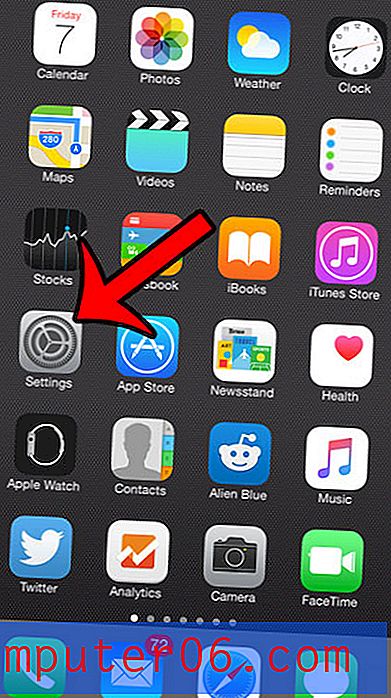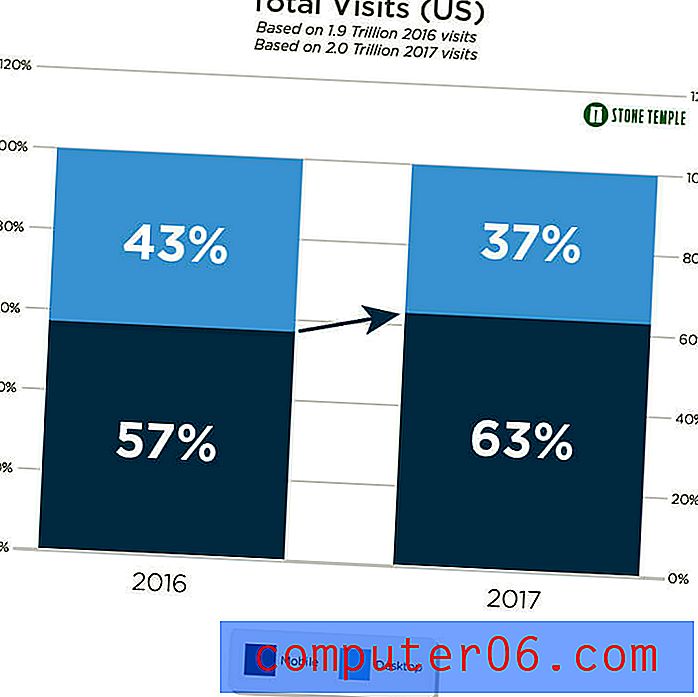Označite sve poruke kao pročitane u mapi u programu Outlook 2013
Jedan dobar način da osigurate da ste zaokupljeni za svu svoju e-mail prepisku jest gledanje broja nepročitanih poruka u mapi. Ako je poruka označena kao nepročitana, to vjerojatno znači da niste poduzeli ništa na toj poruci. Ali ako ste upravo konfigurirali novi račun, prenijeli poruke iz jedne mape u drugu ili promijenili neko pravilo, možda ćete imati puno poruka koje su označene kao nepročitane, ali ne bi trebalo biti na taj način. Srećom lako možete označiti čitavu mapu kao pročitanu u programu Outlook 2013, što znači da vam neće trebati pojedinačno kliknuti na svaku poruku.
Brzo označite cijelu mapu kao pročitanu u programu Outlook 2013
Imajte na umu da ovo ne briše nijednu od ovih poruka, samo je uklonilo status "nepročitanih" s njih. Poruke su još uvijek u toj mapi i prikazat će se pri pretraživanjima. Oni više nisu smjeliji i Outlook će ih smatrati pročitanim. Uz to, ova radnja može potrajati neko vrijeme ako imate veliki broj nepročitanih poruka.
1. korak: pokretanje programa Outlook 2013.
2. korak: Pronađite mapu koja sadrži poruke koje želite označiti kao pročitane.

Korak 3: Desnom tipkom miša kliknite mapu, a zatim odaberite opciju Označi sve kao pročitano .
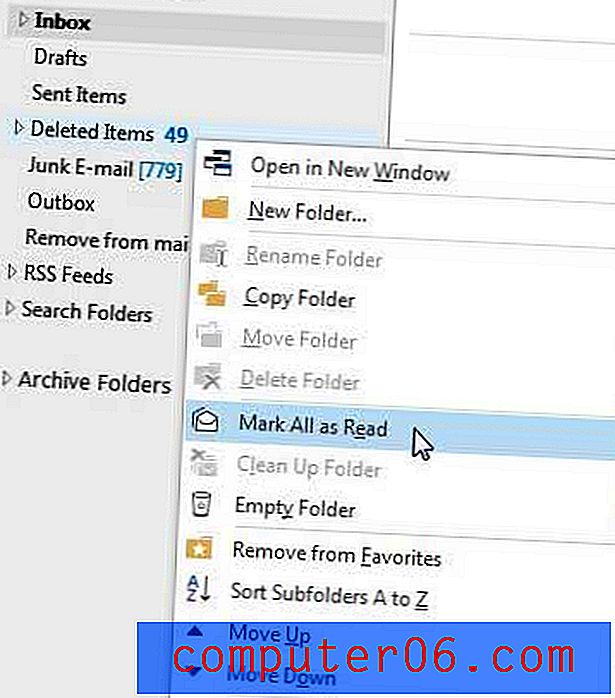
Pričekajte nekoliko sekundi (možda i duže ako postoji puno nepročitanih poruka), a broj u plavoj boji nestat će pored naziva mape, a u toj mapi više neće biti podebljanih poruka. Imajte na umu da će nove poruke koje uđu u mapu i dalje biti označene kao nepročitane.
Ako na računalu imate puno važnih podataka, važno je stvoriti sigurnosnu kopiju. Ovo se idealno izvodi na drugom umreženom računalu, poslužitelju ili na vanjskom pogonu. Kliknite ovdje da provjerite cijene na pristupačnom vanjskom tvrdom disku od 1 TB.
U programu Outlook 2013 možete promijeniti frekvenciju slanja / primanja ako želite da Outlook češće provjerava nove poruke.